Microsoft brengt regelmatig updates uit voor de goede werking van uw computer. Als u automatische updates op uw systeem hebt ingesteld, worden deze updates automatisch geïnstalleerd. Hoewel het om veiligheidsredenen een goed idee is om de nieuwste versie van Windows-updates te hebben, kunt u een tijdje wachten tot andere gebruikers het hebben geprobeerd en het handmatig installeren wanneer het als stabiel wordt beschouwd. In dit artikel wordt uitgelegd hoe u automatische updates kunt uitschakelen in Windows 7, 8 en 10.
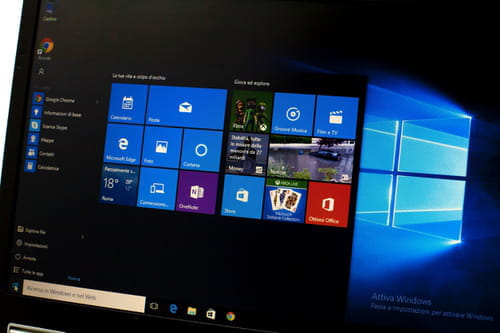
Windows 10
Hoe automatische updates voor Windows 10 pauzeren
Windows 10 introduceert een nieuwe functie genaamd Updates pauzeren, waarmee u het downloaden en installeren van nieuwe functies (via Microsoft Windows Update) maximaal 35 dagen kunt uitstellen. Daarna zal uw computer updaten zonder dat u ze opnieuw kunt pauzeren, dus dit is een tijdelijke oplossing. Als u de updates wilt uitschakelen, raadpleegt u de volgende sectie.
Om deze functie in te schakelen, drukt u op de toetsen Windows + I, of klikt u op het menu Start en selecteert u het tandwieltje om Instellingen te openen. Klik vervolgens op Bijwerken en beveiliging. In Windows Update kunt u Updates pauzeren voor 7 dagen selecteren of op Geavanceerd klikken en de datum selecteren tot wanneer u de updates wilt pauzeren:
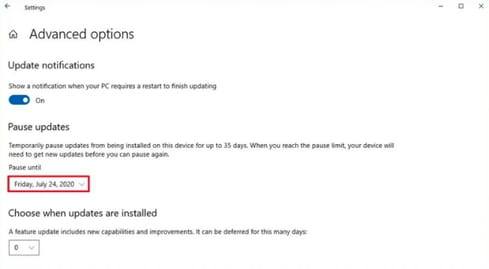
Hoe automatische updates in Windows 10 uit te schakelen
Als u automatische updates in Windows 10 liever uitschakelt, volgt u deze stappen:
Tik “services.msc” in het zoekveld naast het menu Start en klik op Services. In de lijst met services die wordt weergegeven, scrolt u omlaag om Windows Update te vinden en dubbelklikt u erop.
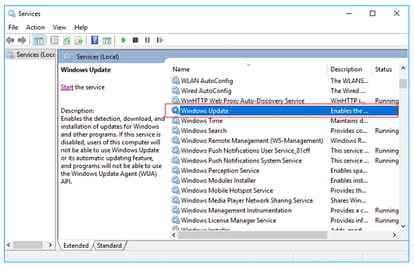
Op het tabblad Algemeen breidt u het menu Opstarttype uit en selecteert u Uitgeschakeld. Klik vervolgens op OK en start de computer opnieuw op.
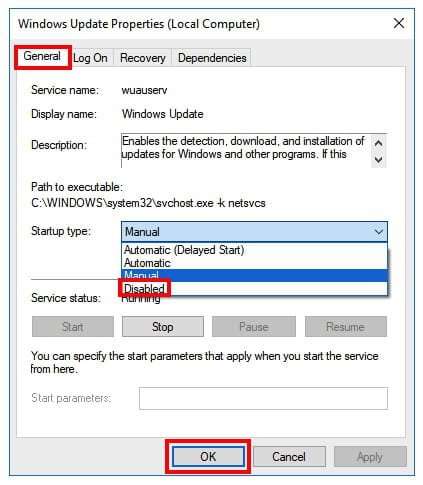
De volgende keer dat u een Windows-update wilt uitvoeren, kunt u dit handmatig doen door naar de knop Instellingen > Bijwerken en beveiliging > Controleren op updates te gaan. Ook als u de updates na een tijdje installeert, moet u dit zeker doen, omdat u hiermee uw computer kunt beveiligen, fouten in het besturingssysteem kunt herstellen en nieuwe functies kunt toevoegen.
Hoe schakel ik automatische updates in? Als u besluit ze weer in te schakelen, gaat u gewoon naar dezelfde locatie in Services > Windows Update > tabblad Algemeen, en in het menu Opstarttype selecteert u Automatisch en drukt u op OK.
Windows 8
Om het automatisch bijwerken in Windows 8 uit te schakelen, drukt u op de toetsen Windows + Q om het zijmenu te openen. Klik daar op Zoeken en typ Configuratiescherm. Selecteer vervolgens Systeem en beveiliging. Klik onder Windows Update op Automatisch bijwerken in- of uitschakelen. Kies vervolgens onder Belangrijke updates de optie Niet controleren op updates in het vervolgkeuzemenu.
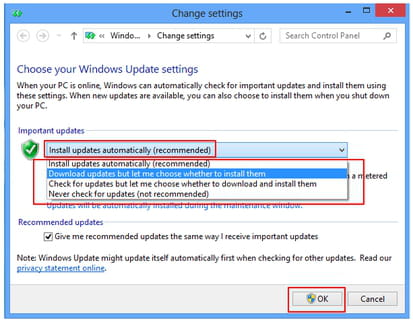
Klik ten slotte op OK.
Windows 7
Als u in Windows 7 automatisch bijwerken wilt uitschakelen, klikt u op Start > Configuratiescherm > Windows Update. Klik op Instellingen wijzigen. Selecteer vervolgens in het vervolgkeuzemenu onder Belangrijke updates Nooit controleren op updates (niet aanbevolen):
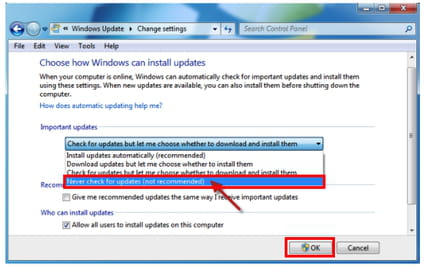
Klik ten slotte op OK.
Lees verder
- Windows 10 Home en de Pro-editie: welke editie van Windows 10 is geschikt voor u?
Foto – 123rf.com